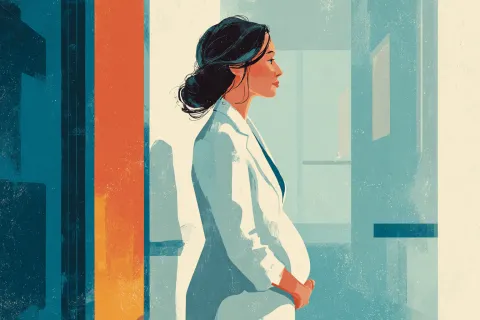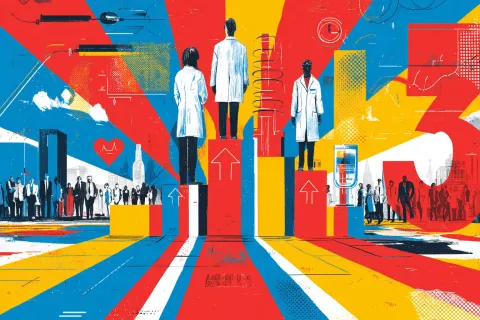Il est possible d’optimiser sa recherche de textes en français, grâce aux fonctions de recherche avancée de la base LiSSa. Comme chaque 1er mardi du mois, retrouvez sur What’s up Doc la présentation d’une vidéo tuto de DocToBib, la chaîne Youtube consacrée à la recherche documentaire en santé, animée par des bibliothèques de toute la France.
Comme promis le mois dernier, on se penche maintenant sur les fonctions de recherche avancée de la base LiSSa. Nous allons pouvoir apprendre à faire des requêtes plus précises.
Sur la page d’accueil de LiSSa, l’option « recherche avancée » se trouve à droite sous la zone de saisie. Par défaut, on cherche dans « Titre, mots-clés et résumé ». En cliquant sur les flèches à droite des menus déroulants, on peut bien entendu sélectionner d’autres critères.
En fonction de la rubrique choisie, LiSSa propose trois façons de rechercher :
- « Commencer à saisir » : LiSSa soumet des notions proches quand on indique ce qu’on veut trouver
- « Choisir dans la liste », navigation dans un menu déroulant (par exemple pour les « types d’articles »)
- « Saisie libre », où il n’y a aucun guidage, on tape n’importe quel mot.
Il est possible de combiner les mots-clefs avec des « opérateurs booléens » : « Et » (à gauche des zones de saisie) pour associer des recherches (il faut que tous les termes apparaissent dans les résultats). « Ou » (à droite des zones de saisie) pour des résultats plus nombreux, puisqu’il suffit qu’un seul des mots apparaisse.
L’option « Ajouter une ligne » permet d'ajouter des critères, pour des résultats encore plus précis.
Un exemple concret : trouver une revue de la littérature sur la lombalgie ou la dorsalgie, parue dans « Kinésithérapie, la revue ». On combine donc :
- « lombalgie » OU « dorsalgie » dans « Titre, mots-clés et résumé »,
- « Kinésithérapie, la revue » dans la liste déroulante du champ « Journal »,
- « Revue de la littérature » en « type d’article »
On valide la recherche, qui donne au final six résultats. Tous les éléments de l’équation de recherche sont rappelés en haut à gauche de la page de résultats. Pas assez de résultats ? Retour dans la « recherche avancée » pour revoir les critères. Il y en a trop ? Utilisez les filtres à gauche sur la page de résultats. Tout ça n’est pas très clair ? La vidéo est ici pour rendre tout ça plus simple !
Sources : Toutes les vidéos figurent sur la page YouTube de DocToBib.
Source:
Alice Deschenau avec l’équipe DocToBib
A voir aussi
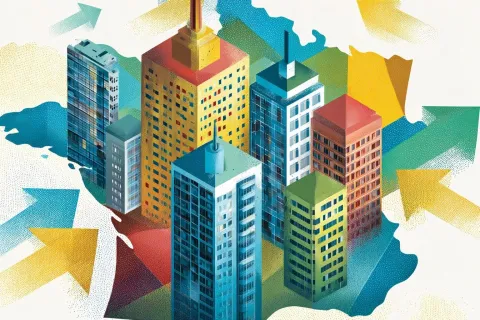
 Classement des CHU 2026 : Montpellier prend la tête, Marseille et Toulouse accélèrent, Limoges et Angers décrochent
Classement des CHU 2026 : Montpellier prend la tête, Marseille et Toulouse accélèrent, Limoges et Angers décrochent

 En 2025, ils nous ont partagé leur expérience heureuse (ou pas) de jeunes médecins
En 2025, ils nous ont partagé leur expérience heureuse (ou pas) de jeunes médecins

 Un interne est décédé au CHU de Montpellier, la thèse du suicide est privilégiée
Un interne est décédé au CHU de Montpellier, la thèse du suicide est privilégiée

 EDN-Ecos : ce que la réforme a vraiment amélioré (ou empiré) pour les internes
EDN-Ecos : ce que la réforme a vraiment amélioré (ou empiré) pour les internes

 Les urgences du CHU de Caen privées d'internes dès aujourd'hui, pas assez d'encadrants
Les urgences du CHU de Caen privées d'internes dès aujourd'hui, pas assez d'encadrants

 La Consult' de Mélanie Debarreix : « On représente 40% de l’effectif médical, 70% des prescriptions, et c’est trop souvent oublié »
La Consult' de Mélanie Debarreix : « On représente 40% de l’effectif médical, 70% des prescriptions, et c’est trop souvent oublié »